Written by
PierreDuboisRécupérer des fichiers écrasés sur Mac avec/sans Time Machine
Résumé : Ce post montre comment récupérer des fichiers écrasés ou remplacés sur Mac avec ou sans sauvegardes Time Machine. Pour restaurer les fichiers remplacés, essayez la manière la plus simple - en utilisant iBoysoft Data Recovery for Mac.

Vous avez accidentellement cliqué sur "Remplacer" dans la fenêtre contextuelle qui vous avertit que le fichier portant le même nom existe déjà à l'emplacement exact sur votre Mac, en conséquence, vous perdez le fichier original. Ainsi, pouvez-vous récupérer des fichiers écrasés sur Mac ? La réponse est Oui.
Mais contrairement aux fichiers supprimés qui peuvent rester dans la Corbeille, un fichier écrasé ne sera généralement pas stocké dans une destination sur votre Mac. Si vous voulez apprendre comment récupérer les fichiers remplacés sur votre Mac, veuillez suivre cet article. Ce post propose différentes méthodes pour vous aider à récupérer les documents Word, fichiers Excel, PowerPoint, Pages, PDF ou d'autres types de fichiers depuis des ordinateurs Mac.
Méthodes pour restaurer les documents Word écrasés, fichiers Excel, PPT et autres sur un Mac:
| Méthodes | Situations applicables | Taux de réussite de récupération des données |
| Utiliser le stockage cloud | 1. Vous avez activé le service de stockage cloud avant de remplacer le fichier. 2. Le fichier est remplacé dans les 30 jours. | Faible si vous n'avez pas activé le stockage cloud. |
| Essayer la fonction de restauration native de l'application de traitement de texte | Le logiciel dispose d'une fonction de réversion. | Élevé si vous remarquez que les données ont été remplacées juste maintenant. Faible si vous avez enregistré les modifications. |
| Utiliser Time Machine | Vous avez activé la sauvegarde automatique Time Machine avant que le fichier ne soit écrasé. | Faible si vous n'avez pas de sauvegarde Time Machine. |
| Utiliser iBoysoft Data Recovery for Mac | 1. Vous ne parvenez pas à restaurer le fichier remplacé de la manière ci-dessus. 2. Vous avez besoin du fichier perdu en urgence. | Élevé peu importe la situation dans laquelle vous vous trouvez. |
Essayez iBoysoft Data Recovery for Mac pour vous aider à analyser rapidement les fichiers remplacés sur votre Mac gratuitement et récupérez les fichiers écrasés en un clic.
Comment récupérer les fichiers remplacés sur Mac sans Time Machine ?
Pour la plupart d'entre vous, il est peu probable que vous ayez sauvegardé votre Mac avec Time Machine juste avant que le document soit remplacé. Ainsi, utiliser Time Machine (mentionné dans la prochaine partie) n'est pas une solution courante pour récupérer le fichier écrasé.
Pour récupérer les fichiers remplacés sur votre Mac sans sauvegarde Time Machine, vous pouvez utiliser des outils de récupération de données, des sauvegardes cloud, ou la fonction de réversion intégrée des applications.
Récupérez les fichiers écrasés avec un logiciel de récupération de données (La manière la plus facile)
Si, malheureusement, vous n'avez pas récemment sauvegardé votre Mac avec Time Machine ou un service de stockage cloud. Pour restaurer les fichiers remplacés sur votre MacBook Pro, MacBook Air ou autre, vous pouvez obtenir de l'aide d'un logiciel de récupération de données.
Les logiciels de récupération de données peuvent analyser les fichiers qui ne sont plus stockés sur votre Mac, y compris les fichiers remplacés, inaccessibles, non enregistrés et supprimés. Ensuite, ils essaient de retrouver les fichiers perdus sur votre machine Mac.
Ici, nous vous recommandons vivement le iBoysoft Data Recovery for Mac. Cette application de récupération de données Mac de confiance par Apple peut analyser l'intégralité de votre disque dur Mac et détecter les fichiers écrasés avec des algorithmes fiables, sécurisés et avancés. Puis, il vous restitue toutes les données perdues qu'il a analysées pour vous.
Plus important encore, elle est conçue avec une interface utilisateur conviviale et dispose d'un guide à l'écran que toute personne qui ne connaît rien à la technologie peut suivre.
Voici comment récupérer les fichiers remplacés sur Mac en utilisant iBoysoft Data Recovery for Mac:
- Téléchargez gratuitement, installez et lancez iBoysoft Data Recovery sur votre Mac.
- Sélectionnez votre disque dur Mac et cliquez sur "Rechercher des données perdues" pour trouver les fichiers perdus.

- Prévisualisez les résultats de l'analyse par type pour trouver le fichier Word, Excel, PPT, ou autre remplacé.

- Cliquez sur "Récupérer" pour retrouver vos fichiers désirés.
Ensuite, les fichiers restaurés seront enregistrés sur votre Mac ou sur le périphérique de stockage externe que vous avez choisi. Assez facile, non ?
Récupérer les fichiers remplacés à l'aide de la fonction de restauration intégrée de l'application
De nos jours, de nombreuses applications sont conçues avec des fonctions de restauration. Si vous avez remplacé un document dans une application, vérifiez si elle propose une option de restauration. Tout comme l'application TextEdit d'Apple, elle vous offre la possibilité de revenir aux versions antérieures des documents.
Pour vérifier si une fonction de restauration est disponible dans l'application d'édition de documents que vous utilisez, allez dans la barre de navigation Apple en haut. Si elle est disponible, cliquez sur "Fichier" > "Restaurer vers" ou des options similaires pour vérifier l'historique des versions du fichier remplacé accidentellement. Ensuite, parcourez les versions précédentes du fichier et restaurez le fichier original désiré.
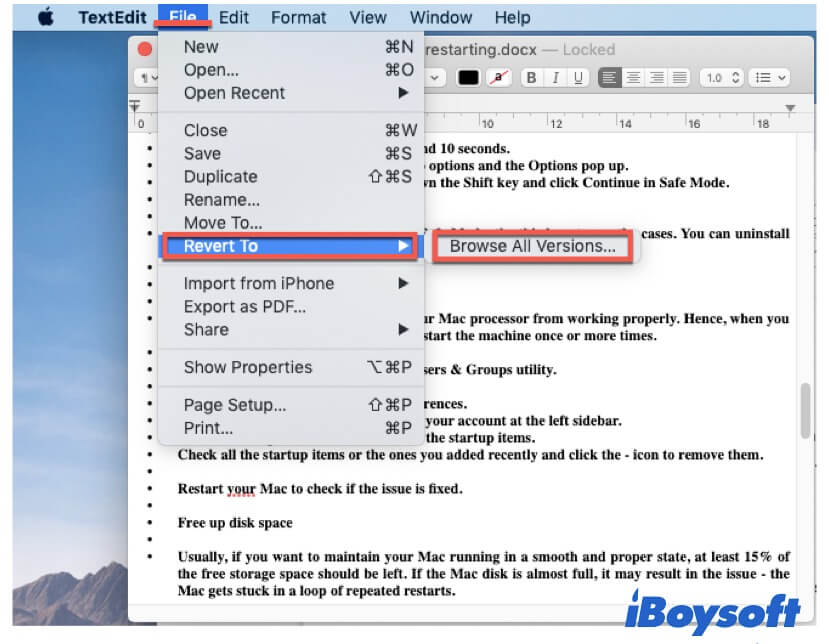
Récupérer les fichiers écrasés sur Mac avec des sauvegardes cloud
La plupart des services de stockage de sauvegarde cloud conservent l'historique des modifications des fichiers. Vous pouvez récupérer les fichiers remplacés accidentellement sur votre Mac à partir des fichiers historiques dans les services de stockage cloud.
Utilisez iCloud
iCloud est un outil de sauvegarde et de récupération populaire pour les appareils Apple, y compris les ordinateurs Mac. L'emplacement des fichiers d'iCloud est sur un serveur distant. L'une des excellentes fonctions d'iCloud est qu'il peut conserver vos fichiers supprimés ou écrasés dans un dossier de récupération pendant 30 jours.
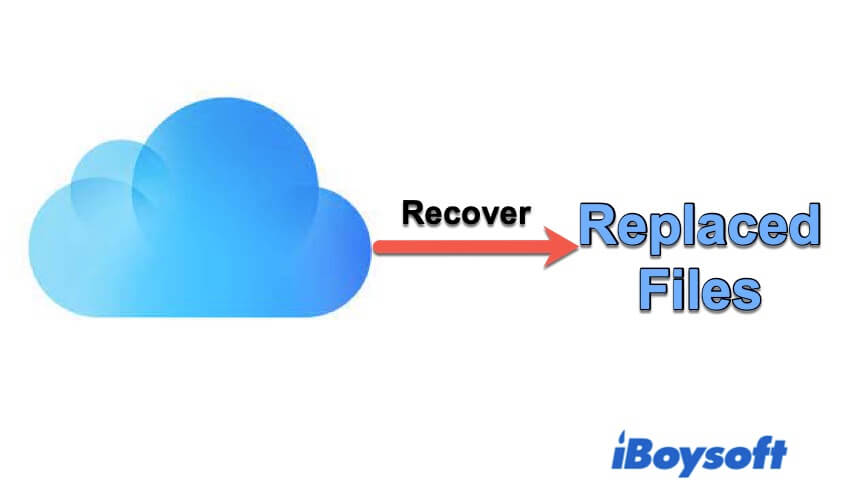
Ainsi, tant que vous avez activé iCloud sur votre MacBook, iMac, ou Mac mini, vous pouvez l'utiliser pour récupérer la version précédente du fichier. Sinon, essayez d'utiliser un logiciel de récupération de données comme iBoysoft Data Recovery pour Mac.
Voici comment utiliser iCloud pour restaurer la version précédente du fichier :
1. Accédez à iCloud.com depuis Google ou d'autres navigateurs.
2. Tapez votre identifiant Apple pour vous connecter à iCloud.com.
3. Cliquez sur "Paramètres du compte".
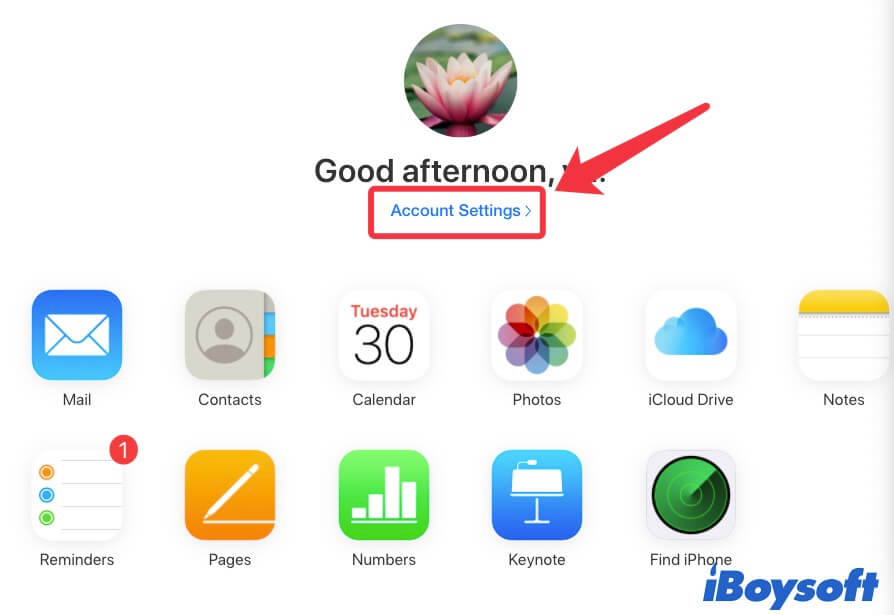
4. Cliquez sur "Restaurer les fichiers" en bas de la page des paramètres.
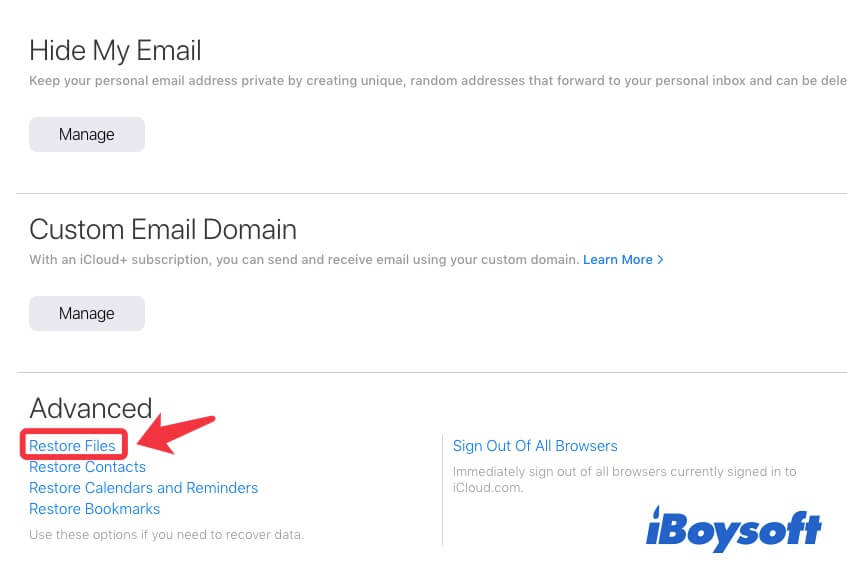
5. Parcourez les fichiers dans l'onglet Restaurer les fichiers pour vérifier toutes les versions précédentes des fichiers remplacés. Ensuite, restaurez le fichier écrasé souhaité vers iCloud Drive.
Utilisez Dropbox
Si vous synchronisez votre Mac avec Dropbox, vous pouvez suivre les étapes ci-dessous pour récupérer vos fichiers écrasés sur votre Mac.
1. Connectez-vous à votre compte sur dropbox.com.
2. Choisissez le dossier où se trouve votre fichier écrasé ou accédez à "Tous les fichiers".
3. Sélectionnez le fichier que vous souhaitez récupérer et cliquez sur les trois points > vérifiez l'option "Historique des versions".

4. Trouvez la version originale du fichier et cliquez sur "Restaurer".
Partagez avec vos amis les moyens de regagner les fichiers écrasés sur un Mac sans utiliser Time Machine.
Comment récupérer des fichiers écrasés sur Mac avec Time Machine?
Le puissant macOS prend toujours en compte les besoins des utilisateurs. Il est conçu avec un outil de sauvegarde intégré appelé Time Machine, qui vous aide à effectuer des sauvegardes régulières sur votre Mac en cas de perte de données inattendue. Par exemple, une perte de données due au remplacement accidentel de fichiers.
Mais le cas est que Time Machine est différent du stockage en nuage qui peut sauvegarder les données sur votre Mac en temps réel, ou nous disons synchroniser.
Donc, seulement si vous avez activé votre Time Machine avant que le fichier soit remplacé, vous pouvez l'utiliser pour récupérer un fichier écrasé sur votre Mac. Sinon, vous devez utiliser une sauvegarde en nuage ou un outil de récupération de données pour vous aider.
Pour restaurer des fichiers avec Time Machine, vous pouvez vous référer à ces étapes:
1. Ouvrez Finder > le dossier où le fichier écrasé était stocké.
2. Cliquez sur l'icône Time Machine en haut à droite de votre écran. Ensuite, choisissez Entrer dans Time Machine dans le menu Time Machine.
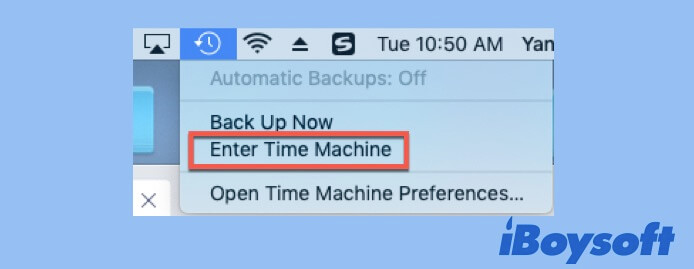
3. Cliquez sur la flèche vers le haut pour revenir au moment où le fichier précédent existe encore et sélectionnez-le.
4. Cliquez sur "Restaurer" et assurez-vous du fichier que vous souhaitez conserver, l'ancien ou le nouveau, ou les deux.
Où vont les fichiers remplacés sur Mac?
Lorsque le fichier original est écrasé par le nouveau avec le même nom au même emplacement, son contenu est totalement remplacé par celui du nouveau. Ensuite, il semble que vous ne pouvez pas trouver le fichier écrasé n'importe où sur votre Mac.
Mais en fait, le fichier précédent est toujours récupérable. Il est toujours stocké sur le disque dur interne de votre Mac jusqu'à ce que de nouvelles données soient écrites à son emplacement d'origine sur le disque dur. C'est pourquoi certaines applications d'édition de documents sont dotées de l'option de réversion pour vous donner l'opportunité de revenir à la version précédente du fichier.
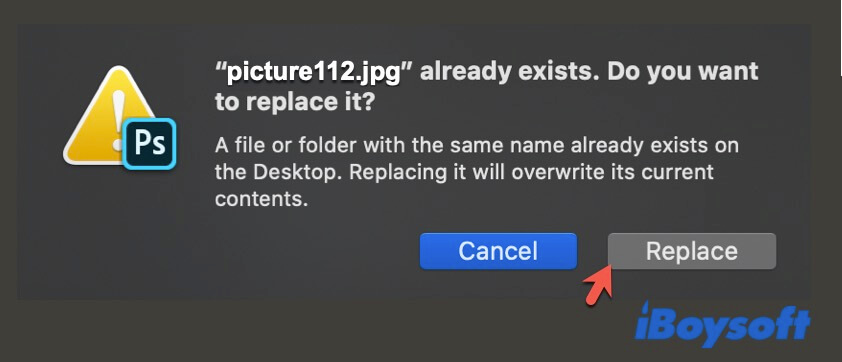
Allez dire aux autres où se trouvent les documents écrasés sur un Mac.
Dernières réflexions
D'accord, il existe de nombreuses options pour vous permettre de récupérer des fichiers remplacés sur Mac, telles que Time Machine, un outil de stockage cloud, la fonction de restauration interne de l'application ou un logiciel de récupération de données. Cependant, que vous puissiez récupérer les documents remplacés ou non avec l'un de ces outils dépend de votre situation.
En général, l'utilisation d'une application de récupération de données comme iBoysoft Data Recovery for Mac est la manière la plus facile et la plus pratique car elle peut restaurer votre document Word écrasé, vos feuilles Excel, vos fichiers Pages, images ou autres fichiers en quelques clics. De plus, elle vous aide également à récupérer des fichiers supprimés sur votre Mac.
Si vous pensez que ce post vaut la peine d'être lu, partagez-le avec plus de personnes.

